はじめに
こんにちは。風助です。
今回はOpenPyXLでワークシートの作成、名前の変更方法を紹介します。
.create_sheetで作成する
ワークシートの作り方について。
wb.create_sheet()というメソッドを使います。
使い方は簡単。引数にシートの名前と、どこに作るかを指定するだけです。
import openpyxl
wb = openpyxl.Workbook()
wb.create_sheet('testSheet')
wb.create_sheet('testSheet2', 0)
wb.create_sheet('testSheet3', -1)
wb.save('test.xlsx')これでシートを作ることができます。
引数の数字でどこにシートを作るかの指定をします。
デフォルトだと末尾。0だと1番先頭。-1だと末尾の一つ前に作られます。

実際に作れてますね。
ちなみにほかの数値を入れるとこうなります。
import openpyxl
wb = openpyxl.Workbook()
wb.create_sheet('testSheet')
wb.create_sheet('testSheet2', -1)
wb.create_sheet('testSheet3', -2)
wb.create_sheet('testSheet4', 1)
wb.create_sheet('testSheet5', 2)
wb.save('test.xlsx')

負の値を入れると後ろから何番目。正の数を入れると前から何番目となります。
シートの名前はデフォルトでSheetになっています。なので面倒なら指定しなくてもOKです。
ちなみにすでに同じ名前のシートがある場合、シートの名前の末尾に数字が入ります。
import openpyxl
wb = openpyxl.Workbook()
wb.create_sheet('testSheet')
wb.create_sheet('testSheet')
wb.save('test.xlsx')

以上が新規シートの作成と位置の指定方法です。
.titleで名前を付ける
すでにあるワークシートに名前を付ける方法です。
.titleというメソッドを使います。
import openpyxl
wb = openpyxl.Workbook()
ws = wb.active
ws.title = "testSheet"
wb.save('test.xlsx')
こんな感じです。
こちらのメソッドも同じ名前のシートを作ろうとすると、末尾に数字が入ります。
import openpyxl
wb = openpyxl.Workbook()
wb.create_sheet('testSheet')
ws = wb.active
ws.title = 'testSheet'
wb.save('test2.xlsx')
以上がシートの名前の付け方です。
おわりに
今回はワークシートの作成、名前の変更方法を紹介しました。
皆さんのお役に立てれば幸いです。
今回はここまで。次回までさようなら。
ほかにも投稿があるのでそちらも見てください。励みになります。
コメント
I’m not sure exactly why but this website is loading very slow for me. Is anyone else having this problem or is it a issue on my end? I’ll check back later and see if the problem still exists.
You are a very bright person!